现在每个家庭都有宽带,部分用户利用光猫的无线功能,有些则额外配置了无线路由器。经常需要做的就是定期更改WiFi密码。以下是如何重设无线路由器的WiFi密码,这个方法适用于各种品牌和型号的无线路由器。

**所需工具/材料:**
– 系统:macOS
– 浏览器:Google Chrome
– 路由器示例:TP-LINK TL-XDR5480易展Turbo版
—
**步骤/方法:**
1. 首先,确定你的无线路由器的管理登录地址,某些路由器可能预设了密码。不同品牌和型号的路由器,登录地址各不相同。这些信息通常在路由器底部的铭牌上能找到,如下所示:

2. 打开浏览器,在地址栏输入路由器的管理页面地址,例如 `192.168.1.1`,然后按“回车”键进入路由器登录首页。
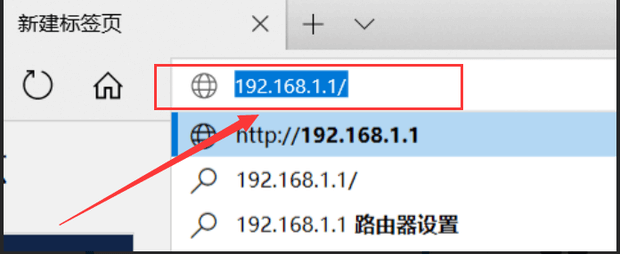
3. 登录页面出现后,输入路由器的管理员密码进行登录。部分路由器的默认用户名和密码可在路由器底部的铭牌上查看。
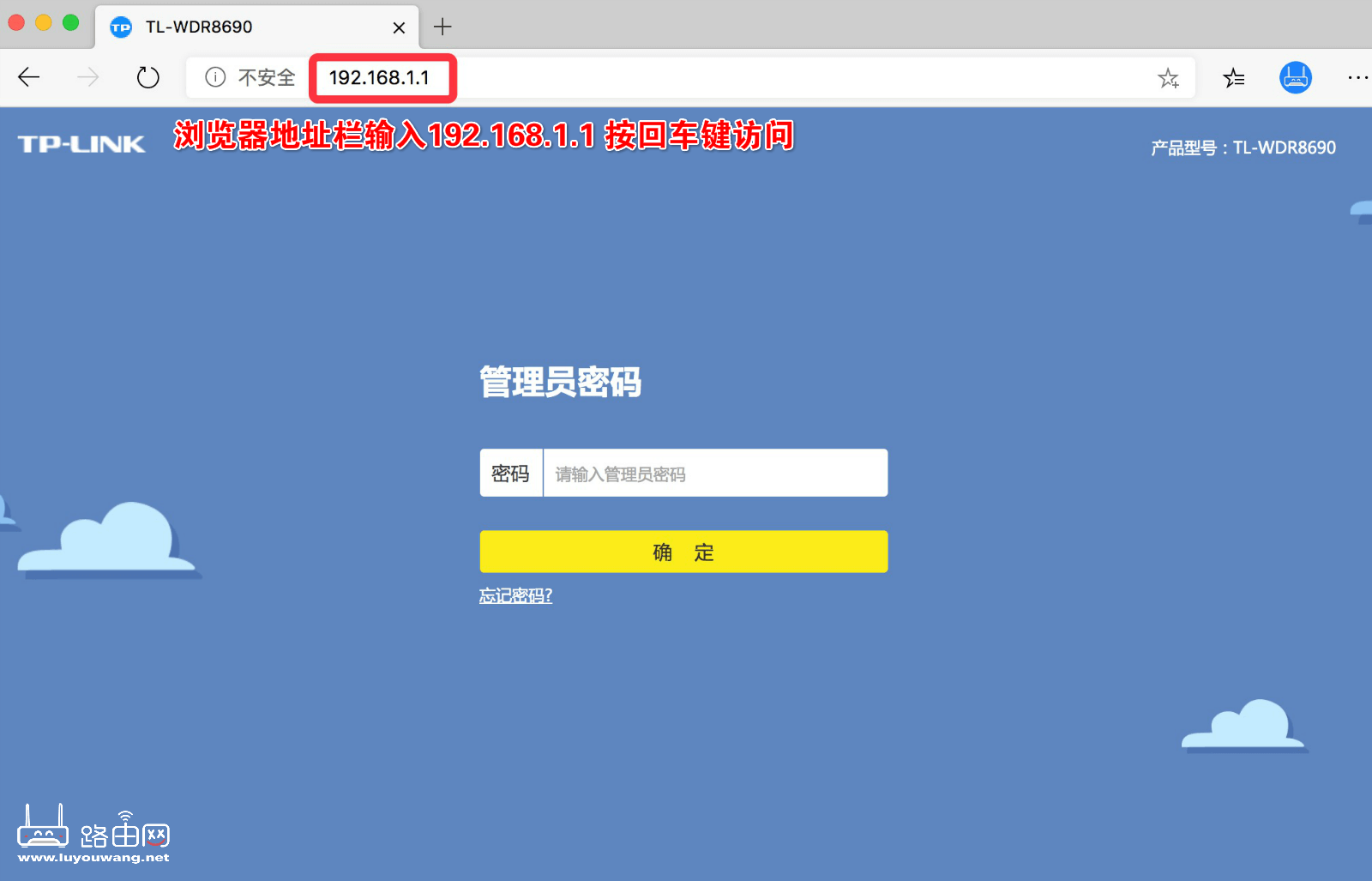
4. 登录管理后台后,找到“无线设置”或“WiFi设置”,即可更改无线WiFi密码。
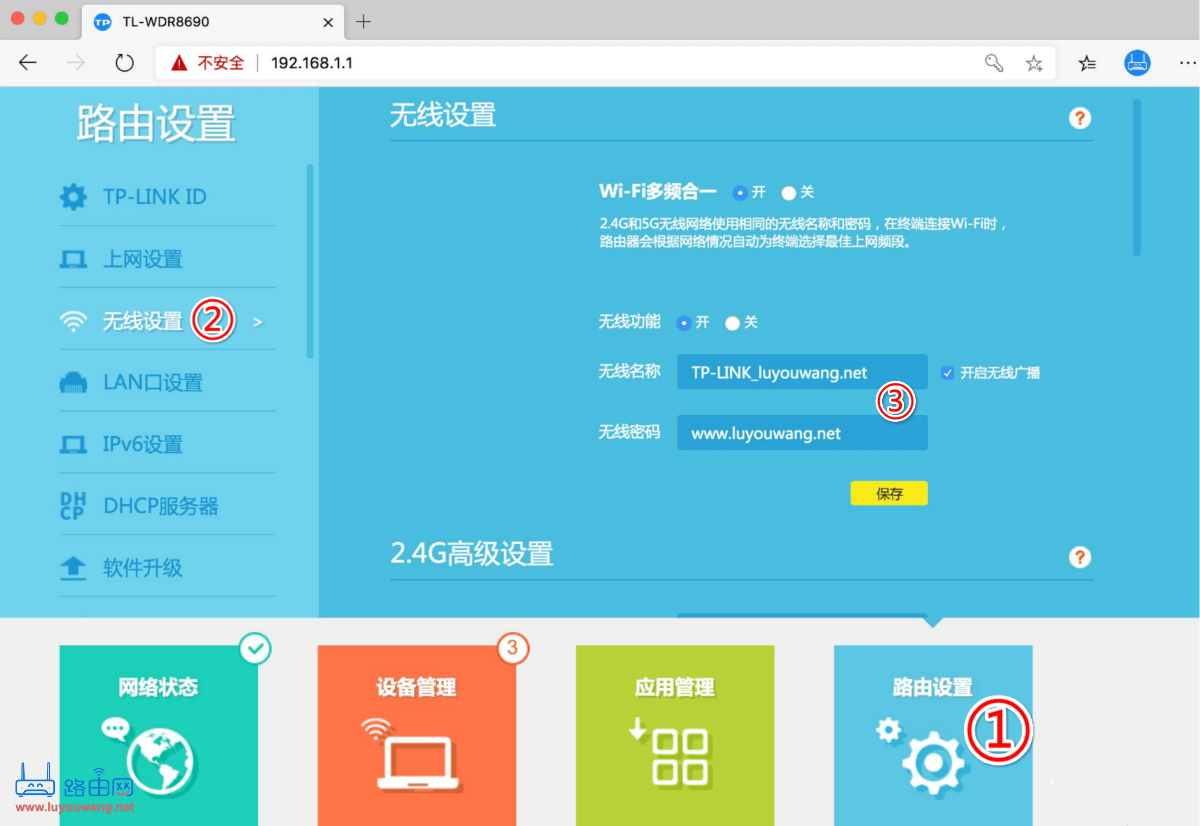
5. 设置新的无线WiFi名称和密码后,点击“保存”。路由器的无线功能将自动重启,之后你可以使用新设置的WiFi信息连接网络。
—
完成上述步骤后,你已经成功更改了WiFi密码,可以安全地连接新的WiFi网络了。




